
今回は、インスタのストーリーでフラッシュ機能が最後しか適用されないエラーの詳細と対処法について徹底解説していきます。
インスタには「ストーリーズ(以下ストーリー)」という、通常のタイムライン投稿とは別に写真や動画を投稿できるシステムがあります。
このストーリーを使用して写真を撮るとき、フラッシュ機能が正常に作動しないエラーが起こることがあります。
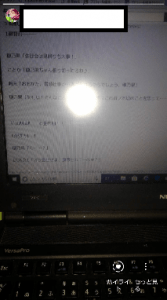
フラッシュが使えないだけで撮影自体はできるのですが、夜出歩くときに撮影するときなどは、フラッシュ機能が正常に起動しないとうまく撮影することはできませんよね。
そんなとき、フラッシュのエラーとどのように向き合えばいいのでしょうか。下記で対処法について分類に分けて徹底解説していきます。
コンテンツ
- インスタのおすすめに自分を表示させない方法
- インスタのLIVE(ライブ)を見るとバレる?足跡、スクショなど
- インスタで複数枚の画像を投稿する方法
- インスタの登録方法・始め方
- インスタのストーリーで話題の「でんでででーん」と音が鳴る撮影方法について
インスタのストーリーとは?

まずは、インスタのストーリーについて簡単に説明します。
インスタのストーリーの最大の特徴は、「投稿が24時間後に削除される点」です。
普通のタイムライン投稿の場合は、自分が動画や写真を「削除」しないと写真や動画を消すことはできませんが、ストーリーの場合は勝手に削除されます。
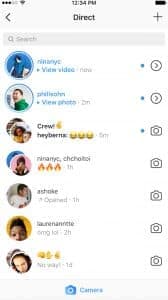
そのおかげで、通常のタイムライン投稿と比べてはっきりと差別化されていて、自分のタイムラインを豊かにするよりも、「写真が残るのが嫌」という人向けの投稿サービスと言えます。
1日おきに更新しているインスタユーザーも存在し、ストーリーの人気の高さを伺うことが出来ます。
逆に言うと、このストーリーのフラッシュ機能が思うように使えなくなった場合、ストーリーにたくさん投稿しているユーザーにとっては困りますよね。
インスタのストーリーで閲覧数が1000から増えない!詳細と対処法を徹底解説
インスタストーリーでフラッシュ機能が使えないエラーについて
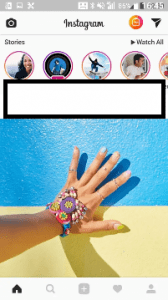
インスタのストーリーでフラッシュ機能が使えなくなったエラーについても解説します。
普通のストーリー撮影の際はフラッシュ機能を普通に使うことはできます。
フラッシュ機能が正常に機能しないのは、ストーリーの「動画撮影のとき」と「BOOMERANG(ブーメラン)撮影のとき」です。
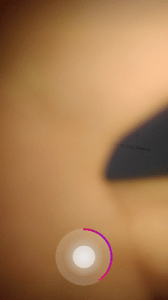
ストーリー撮影機能を開いて、撮影ボタンを長押しすることで「動画撮影」を行うことができます。
その際、本来なら最初からフラッシュが撮影中にオプションとして追加されますが、最近起こるエラーのせいで、動画撮影を終了させる最後の最後までフラッシュが使えないときがあります。
つまり、撮影している最中にフラッシュの光を照らすことができず、最後だけピカっと光るので、動画が不自然なものになってしまいます。
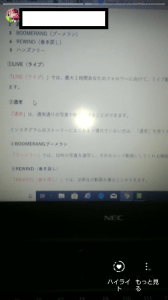
BOOMERANG撮影の場合は、写真を何枚か連続撮影を行って、その写真をつなげて動画のように繋げる撮影方法です。(動画は再生から逆再生の様に表示されます)
BOOMERANG撮影は何枚か写真を撮られるわけですが、最初のほうに撮影した写真はフラッシュが適用されず、最後に撮影した1枚のみにフラッシュが適用されます。
そのせいで、動画撮影の際と同様に、撮影した写真の最後だけフラッシュで照らされることになりますので、出来上がりが不自然になってしまいます。
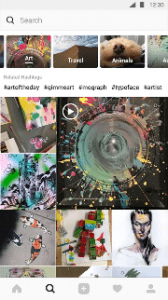
撮影自体はできるのですが、フラッシュを使用しないとより明るい撮影ができないと思っている人や、夜暗い場所で撮影するときなどは間違いなく不便に感じるでしょう。
できることならフラッシュ撮影を正常に行えるようにしたいですよね。
インスタストーリーのフラッシュエラーの対処法について
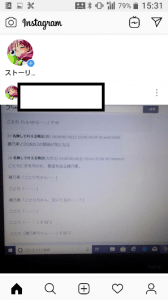
インスタのフラッシュエラーに関する対処法も紹介します。
インスタ自体の不具合の可能性が高いのですが、ユーザー側の工夫次第できちんとフラッシュ機能を利用した動画撮影を行うことができます。
まずは一回インスタを最新アップデートしよう
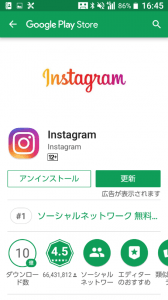
まずは、インスタ自体を最新バージョンに「更新」してみてください。インスタが古すぎるせいでフラッシュ撮影に関するエラーが出ているかもしれません。
これでフラッシュエラーが解決したらラッキー程度の解決方法ですが、まずは一度試してみましょう。
インスタを強制停止してみよう
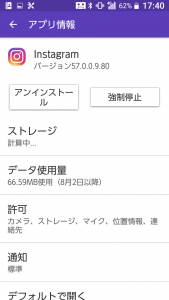
これはインスタだけではありませんが、アプリを起動しているとスマホがなんらかの異常(熱の持ちすぎ、通信容量が重くなって一時的なエラーが起きるなど)が出る場合があります。
その場合はアプリを一度強制停止して、再度立ち上げましょう。
もしかしたら、インスタが正常に戻ってくれるかもしれません。
一度タイムライン投稿を利用して動画を撮影し、スマホに保存してその動画をストーリー動画にする
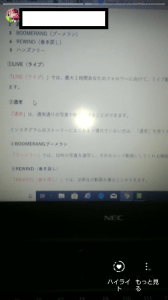
少し手間がかかる方法になりますが、まずは「タイムライン投稿」で動画を投稿し、その動画をストーリー投稿に使うこともできます。
今回のエラーはタイムライン投稿では起こりません。そのため、タイムライン投稿でフラッシュ機能を思う存分使った撮影をして、その動画をストーリーに使ってしまいましょう。
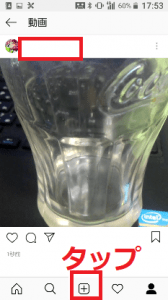
まずは、普通のタイムライン投稿と同様に、下部のツールバーの真ん中をタップしましょう。
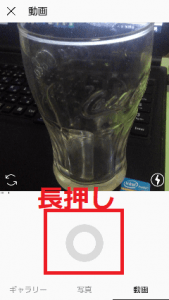
そのまま撮影しますが、今回は動画を撮りたいので、撮影ボタンを長押ししてください。
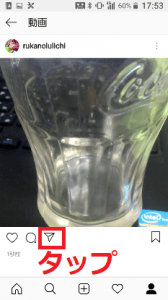
その後、コメントボタンの隣をタップしてみましょう。
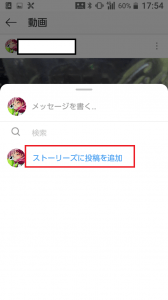
「ストーリーズに追加」というボタンがあるため、このボタンを押して、タイムラインに追加された動画を直接ストーリーに登録してしまいましょう。

少し手間がかかる方法ではありますが、無事ストーリーに投稿されました。
インスタストーリーのフラッシュエラーの詳細と対処法まとめ

今回は、インスタのフラッシュエラーの詳細と対処法を紹介しました。このエラーが起こって困るのはストーリーを多用している一部のユーザーだけではありますが、一応、ストーリーをちょっとでも利用するかもしれない人は、知っておいて損はありません。
いずれインスタが改善してくれる問題とはいえ、いますぐにストーリーを快適に使いたい人向けの対策です。


